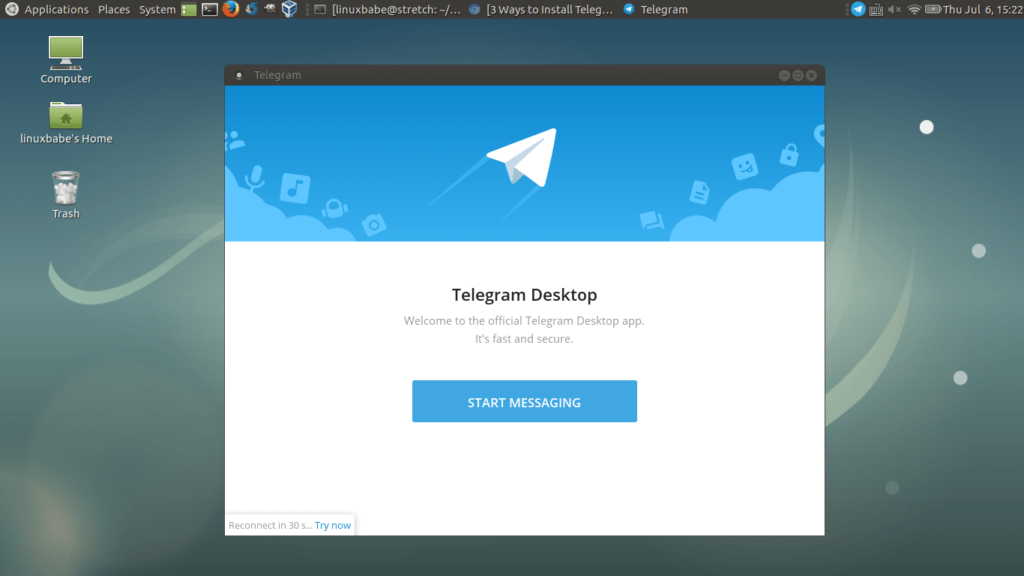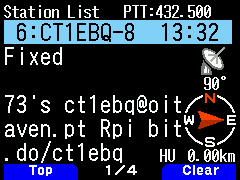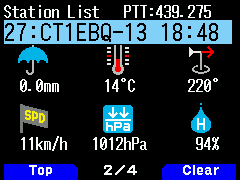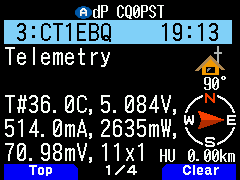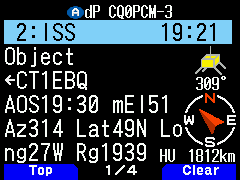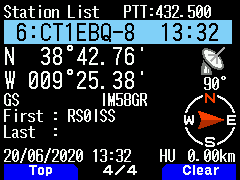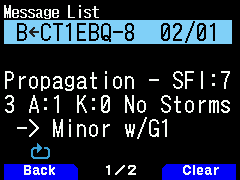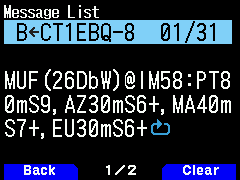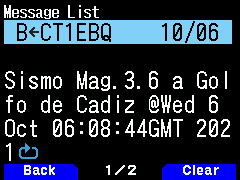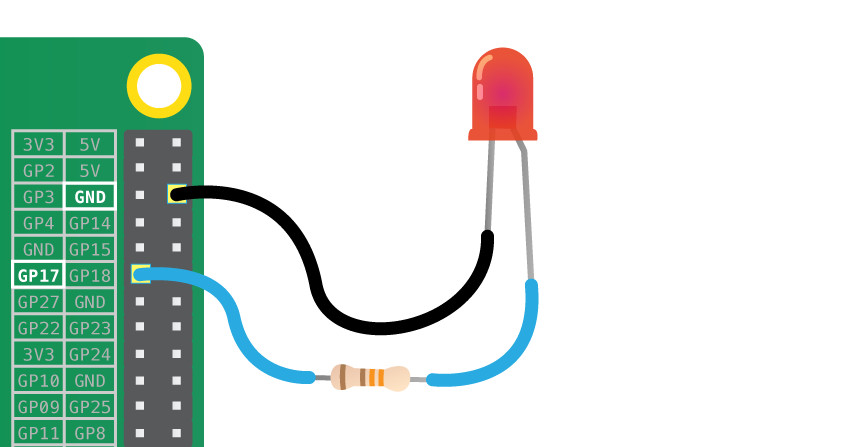Nunca comprei uma antena para o QTH ou para os dias de campo. As únicas que adquiri foram para uso móvel ou portátil, pelas suas características ou preço.
Além do custo destas antenas, tenho gosto em construir, em validar as leis da física e aprender com a experiência. E a satisfação, imagino, é como a de um pintor ou escultor quando terminam a sua obra...
Não inventei nada. Este artigo é fruto de pesquisas sobre antenas com ângulos de radiação baixos e fáceis de construir. A J-Pole é uma antena óptima para quando compramos um novo rádio de VHF ou UHF e dizemos - então e agora!?
Constrói-se numa tarde, depois de adquirido todo o material e ferramenta.
O artigo original, de Jeffrey Bail, NT1K está muito bem explicado, apenas acrescento aqui algumas modificações e medidas métricas. Por exemplo, Jeffrey utiliza varão de alumínio que torna a antena mais pesada, eu utilizo tubo de alumínio de 9mm de diametro, 2 deles roscado por dentro, que apertam nos parafusos de fixação à cantoneira, e o elemento irradiante roscado por fora, que aperta no adaptador da SO-239 com rosca de 3/8". Deste modo melhora-se o peso e a resistência da antena ao vento.
Sempre que possível utilizem material em alumínio ou inox e no final, pintem a antena e toda a estrutura.
Mãos à obra
Eis como construir uma antena J-Pole para 2m e 70 cm para o seu QTH, casa de férias ou caravana.
Já fiz umas 5 e aqui vos deixo as medidas e métodos para a sua construção prática.
A vantagem de uma J-Pole relativamente ao dipolo é o angulo de saída na ordem dos 20º, melhorado apenas pelas Slim Jim com 8º ou por antenas Colineares.
A J-Pole é também uma excelente antena para comunicações satélite. Um bom compromisso entre ganho e ângulo de radiação.
A sua construção física é muito interessante e fácil. O elemento de maior comprimento liga a toda a extrutura metálica de suporte - mastro ou torre, comportando-se muito bem na descarga da ionização do ar à terra.
A largura de banda é influenciada pelo diametro do tubo: em VHF é superior a 5 MHz e em UHF superior a 10 MHz, que cobrem toda a largura das bandas de amador nestas frequências.
Utilize de preferência tubo de alumínio bruto, não anodizado. O comprimento dos tubos aqui referidos são para alumínio bruto, com coeficiente de velocidade de ~0,95.
Material:
1 (A) tubo de alumínio de 490mm (radiante)
1 (B) tubo de alumínio 165mm (elemento UHF)
1 (C) tudo de alumínio 1480mm (elemento VHF)
1 fixação para PL-259 fêmea isolada com espaçadores para elemento radiante
1 cantoneira de alumínio ou aço inox com 150mm x 25mm x 25mm
2 parafusos de 70mm M7 inox ou zincados
2 porcas para parafuso M7 inox ou zincadas
3 tampas de 9-10mm para tapar as extremidades superiores dos tubos
1 braçadeira em U para fixação da antena com o diâmetro necessário ao mastro que utilizar
Ferramenta:
cançonete 3/8"
macho para M7
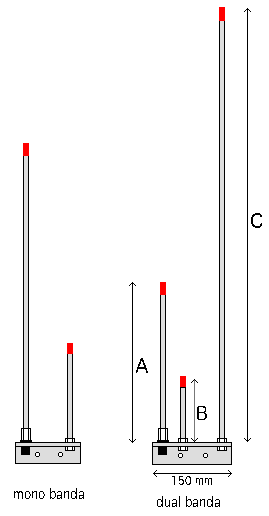
Corte os 3 tubos com as medidas referidas no material a utilizar. Pode prescindir do tubo de UHF ou VHF se pretender apenas construir a antena mono banda.
Faça a furação na cantoneira de acordo com o desenho. A distância entre os elmentos verticais não é crítica e depende da relação distância dos elementos da antena e o diametro dos tubos.
Comece por aparafusar o conjunto parafusos M7 com as respectivas porcas, para os elementos antena B e C.
Abra rosca interior nestes tubos, B e C, com o comprimento do parafuso M7, desde a porca à sua extremidade. O alumínio é muito "guloso", são necessários movimentos como meia ou uma volta a fazer rosca, no sentido dos ponteiros do relógio, e 2 voltas a retirar material em sentido contrário. A seguir recupera as 2 voltas e dar mais uma, novamente 2 voltas em sentido contrário… e por aí fora até conseguir roscar o interior do tubo até ao comprimento do parafuso.
O tubo A é roscado por fora, com o cançonete apenas o tamanho necessário para apertar até ao fundo do conjunto adaptador/isolador que termina na PL-259.
Com cola de silicone aplicar as pequenas tampas com o cuidado de retirar o ar para que a tampa não salte enquanto a cola seca completamente. Em alternativa coloque apenas cola nas extremidades dos tubos de forma a selar a entrada de humidade.
Como acabamento final pintei todo o conjunto com tinta plástica sem base de carbono, de modo a não alterar as características do alumínio, já que, recorde, a radio frequência circula no exterior do condutor, isto é, do tubo da antena.
Referências:
https://www.wimo.com/en/30016
https://m0ukd.com/calculators/slim-jim-and-j-pole-calculator/
https://nt1k.com/open-stub-j-pole-project-completed-many-times/